 Il n'est pas toujours facile d'amener le câble d'antenne dans toutes les pièces : dans la plupart des maisons on trouve une prise dans le salon et tout au plus dans la cuisine, alors qu'il n'est pas certain qu'elles soient présentes dans les différentes chambres.
Il n'est pas toujours facile d'amener le câble d'antenne dans toutes les pièces : dans la plupart des maisons on trouve une prise dans le salon et tout au plus dans la cuisine, alors qu'il n'est pas certain qu'elles soient présentes dans les différentes chambres.Si nous avons cette difficulté et que nous voulons toujours voir les chaînes numériques terrestres sur notre téléviseur, nous allons vous montrer aujourd'hui une possibilité très spéciale, qui ne nécessite pas de maçonnerie ou d'étranges enchevêtrements de fils : dans ce guide, nous vous montrerons comment regarder les chaînes de télévision sur Chromecast de manière simple et légale; la seule condition préalable est qu'un bon signal Wi-Fi soit disponible dans la pièce sans antenne où le téléviseur est présent.
De cette façon, nous pouvons résoudre un gros problème sans avoir à acheter des antennes internes (vraiment très médiocres) ou à percer des murs et des conduits pour obtenir un câble d'antenne jusqu'à la chambre ou la chambre.
Avant de continuer, nous partons du principe que toutes les chaînes terrestres numériques n'offrent pas de streaming en direct, nous ne pourrons donc pas voir toutes les chaînes transmises sur un téléviseur normal connecté via une antenne. À cela, nous ajoutons que, pour voir les chaînes de streaming sur Chromecast, une connexion interne d'au moins 5 mégabits par seconde constante est requise : si nous avons d'autres appareils ouverts ou d'autres PC connectés au réseau, il se peut qu'il n'y ait pas assez de bande passante pour être capable de voir de manière fluide tous les canaux.
Pour améliorer les résultats, nous supprimons tous les appareils que nous n'utilisons pas du réseau sans fil domestique et désactivons le Wi-Fi sur les smartphones, afin de ne profiter que des connexions 4G.
Connectez le Chromecast au téléviseur
La première opération à faire est de brancher le Chromecast en notre possession sur l'une des prises HDMI situées à l'arrière de notre téléviseur, puis de brancher le câble d'alimentation sur l'un des ports USB du même téléviseur ou sur un chargeur USB externe (à pouvoir le laisser allumé même lorsque le téléviseur est éteint).
Immédiatement après la connexion, allumez le téléviseur et syntonisez la source où le Chromecast est présent (en tournant entre les différentes sources HDMI présentes), puis récupérez l'application Google Home pour Android ou iOS.
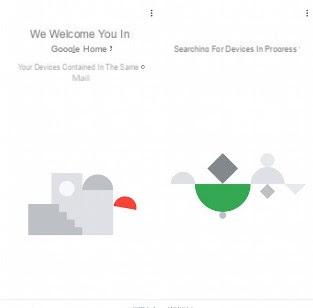
L'application est capable d'afficher les Chromecasts non encore configurés ; dès que celui connecté à notre téléviseur apparaît, sélectionnez-le et suivez toutes les étapes à l'écran, y compris la confirmation du code de sécurité sur l'écran du Chromecast et la saisie du mot de passe Wi-Fi du réseau à utiliser.
NOTE: Si la pièce est suffisamment proche du routeur, nous vous recommandons d'utiliser le réseau 5 GHz au lieu du réseau 2,4 GHz.
À la fin de la configuration, le Chromecast sera connecté au réseau sans fil domestique, prêt à recevoir des contenus multimédias et des flux en streaming à partir d'applications compatibles.
Pour en savoir plus sur la configuration et les fonctionnalités du Chromecast, nous vous recommandons de lire notre guide ici -> Guide Chromecast avec 18 astuces et applications pour l'utiliser au mieux.
Configurer les applications de capture en streaming
Après avoir configuré le Chromecast, nous avons besoin d'une autre application pour pouvoir afficher les flux de diffusion des chaînes de télévision.
La meilleure application pour Android et iPhone est certainement Diffusion vidéo Web, disponible en téléchargement gratuit ici -> Web Video Cast (Android) et Web Video Cast (iOS).
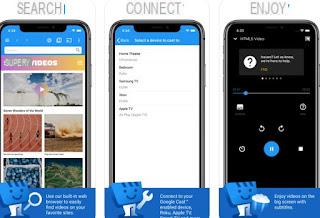
Cette application se comporte comme n'importe quel autre navigateur mobile, mais propose un système de capture et de streaming vidéo qui nous permettra d'envoyer le flux de chaînes (que nous verrons plus tard) vers le Chromecast, afin que nous puissions remplacer complètement l'antenne.
Pour le configurer, il suffit de cliquer sur le symbole Cast (présent en haut à droite) d'attendre la fin du scan et de sélectionner le Chromecast que nous avons préalablement configuré.
Il ne nous reste plus qu'à suivre la dernière partie du guide, où nous verrons les étapes réelles pour voir les chaînes de télévision sur Chromecast sans antenne.
Outre Web Video Cast, nous pouvons utiliser d'autres applications similaires pour capturer des canaux de diffusion en continu ; nous avons inclus les meilleurs pour Android et iOS ci-dessous.
Android App
- LocalCast pour Chromecast
- Diffuser sur la télévision et Chromecast
- QuickCast
- Diffusion vidéo Web EZ
- Casting vidéo et télé
Application iPhone et iPad
- Casting vidéo et télé
- Streaming TV Chromecast
En entrant manuellement les sites recommandés (ou en ouvrant la page howtoviews et en sélectionnant l'un des liens dans la liste), nous lancerons la diffusion en direct dans l'application ; immédiatement après le démarrage de la diffusion en direct de la chaîne, une boule en forme de Play (jaune) apparaîtra en haut, sélectionnez-la et essayez un par un tous les flux vidéo capturés par l'application.
Une fois le bon stream trouvé, la chaîne en direct passera de l'application au Chromecast, nous permettant ainsi de voir toutes les principales chaînes numériques terrestres via Internet et sans antenne !
Le seul site qui pourrait nous poser quelques problèmes est celui de Mediaset, qui nécessite une inscription afin de continuer à voir la diffusion en direct sur les chaînes sans limites : procédons à l'inscription avant de lancer la diffusion en direct depuis l'application et sur le Chromecast, en utilisant le lien présent ici -> Inscription Mediaset Play.
Si au lieu de chaînes de télévision nous souhaitons diffuser des films et des séries télévisées sur Chromecast, nous vous renvoyons à la lecture du guide disponible ci-dessous.
Comment regarder les chaînes de télévision sur Chromecast (sans antenne)


























